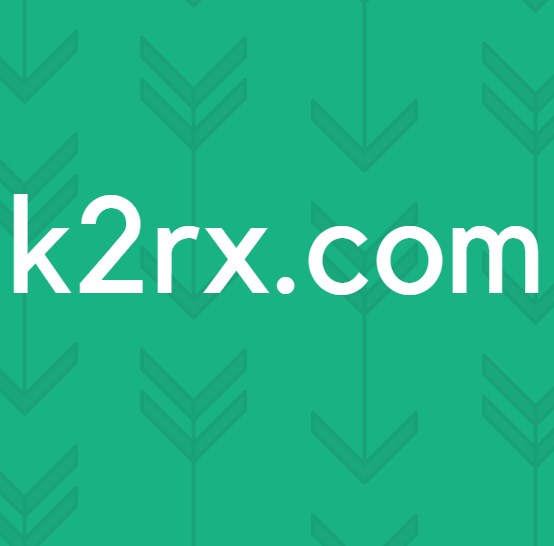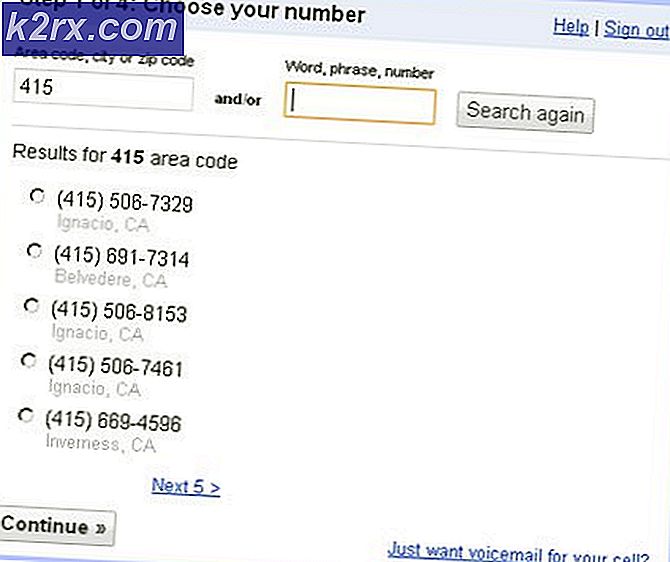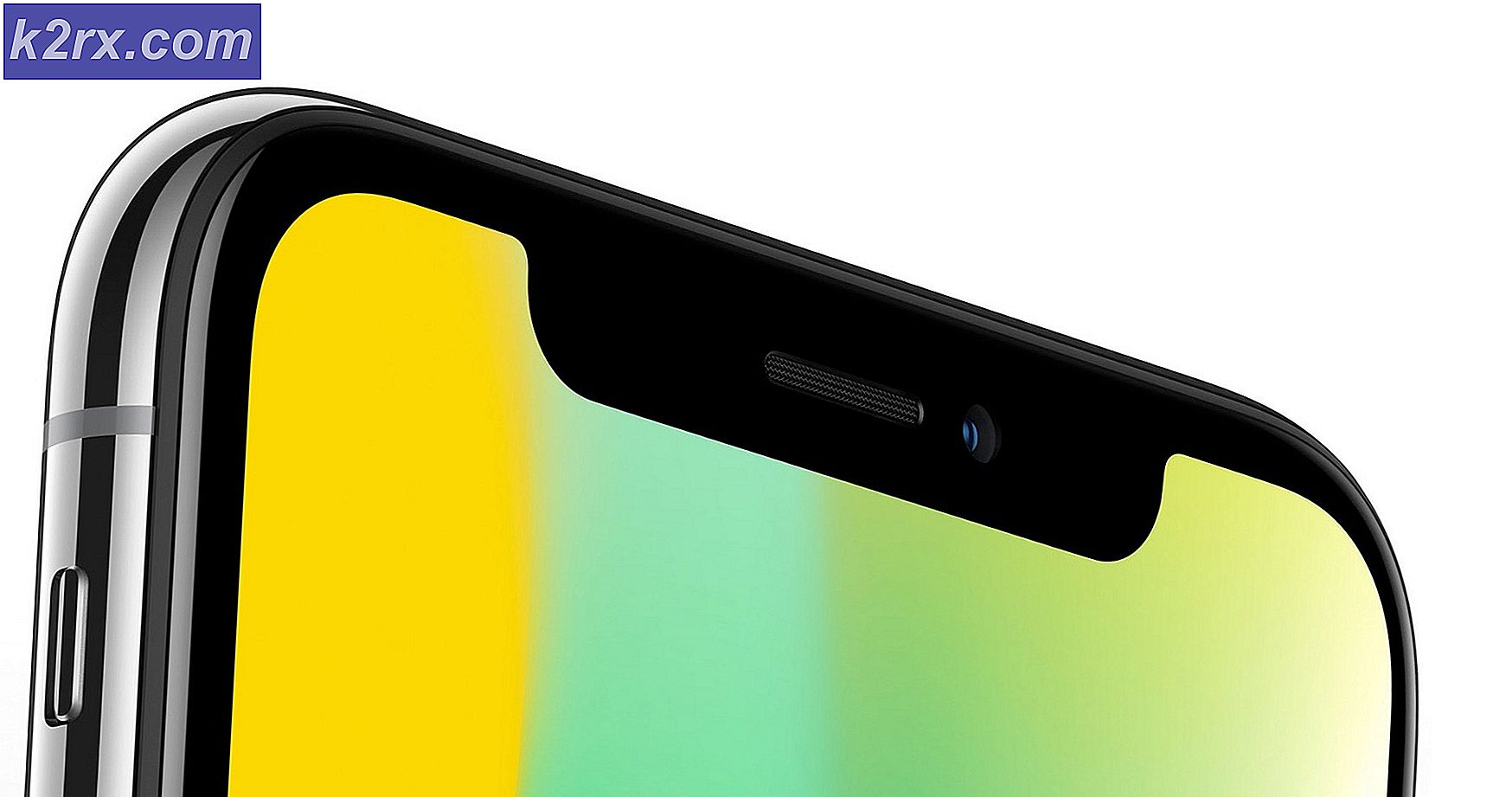Sådan afinstallerer du Skype
Alle programmer og applikationer designet til Windows-operativsystemet er ret nemme at installere. Men nogle programmer og programmer kan give brugerne ret kamp, når de forsøger at afinstallere dem. En sådan ansøgning er Skype. Skype er et af de absolut mest populære instant messaging- og VoIP-opkaldsplatforme i brug i dag og er et produkt fra Microsoft, de samme mennesker, der er ansvarlige for Windows. At downloade og installere Skype på din computer er ret nemt og kan udføres på mange forskellige måder. Skype er imidlertid kendt for at være temmelig klæbrig - mange brugere har problemer med at afinstallere Skype-klienten fra deres computere.
Brugere har rapporteret over for en række forskellige problemer, når de forsøger at afinstallere Skype fra deres computere. Uanset hvor svært Skype forsøger at holde på, er det imidlertid umuligt at afinstallere det. Hvis du ønsker at afinstallere Skype for Business, kan du måske se på at afinstallere Skype for Business i stedet. Hvis du ønsker at afinstallere desktopklienten til Skype, er du helt sikkert på det rigtige sted. Her er hvad du skal gøre for at helt afinstallere Skype fra din Windows-computer:
PRO TIP: Hvis problemet er med din computer eller en bærbar computer / notesbog, skal du prøve at bruge Reimage Plus-softwaren, som kan scanne lagrene og udskifte korrupte og manglende filer. Dette virker i de fleste tilfælde, hvor problemet er opstået på grund af systemkorruption. Du kan downloade Reimage Plus ved at klikke her- Luk Skype helt . For at gøre det skal du højreklikke på Skype- ikonet i din computers meddelelsesområde og klikke på Afslut eller Afslut Skype . Alternativt kan du også åbne Task Manager ved at trykke Ctrl + Shift + Esc, find og klik på Skype i fanen Programmer og klik på Afslut opgave for at tvinge lukke den.
- Tryk på Windows Logo- tasten + R for at åbne en Kør- dialog.
- Skriv appwiz.cpl i dialogboksen Kør, og tryk på Enter for at starte Windows ' Tilføj eller fjern programmer .
- Find og højreklik på Skype i listen over programmer og programmer, der er installeret på din computer, og klik derefter på Afinstaller eller fjern i den resulterende kontekstmenu.
- Følg instruktionerne på skærmen og beder om at gå gennem hele afinstallationsguiden. Skype er blevet afinstalleret, når du er gennem guiden til afinstallation, og hvad der kommer næste, sletter alle de filer og registreringsposter, der efterlades af applikationen.
- Tryk på Windows Logo- tasten + R for at åbne en Kør- dialog.
- Skriv % appdata% i dialogboksen Kør, og tryk på Enter .
- Find Skype- mappen i tilfælde af File Explorer, der åbnes, højreklik på den, klik på Slet i den resulterende kontekstmenu og bekræft handlingen.
- Tryk på Windows Logo- tasten + E for at starte en ny forekomst af File Explorer .
- Naviger til C: \ Programmer (eller C: \ Programmer (x86) hvis du bruger Windows 8 eller nyere).
- Check at se, at der er nogen mapper med titlen Skype og / eller SkypePM i mappen. Hvis du finder sådanne mapper, skal du slette dem. Hvis der ikke findes sådanne mapper, skal du blot fortsætte til næste trin.
- Tryk på Windows Logo- tasten + R for at åbne en Kør- dialog.
- Skriv regedit i dialogboksen Kør, og tryk på Enter for at starte registreringseditoren .
- Klik på Rediger > Find .
- Indtast Skype i feltet Find Find: og klik på Find Next .
- Slet registreringsdatabasen, registreringsdatabasen finder, og skyll og gentag for hver eneste anden registreringsdatabase, som registreringseditoren finder på din computer (der skulle være omkring 50 af dem).
Når du er færdig, har du ikke kun afinstalleret Skype, men du vil også have slettet alle de data, Skype, der er efterladt på din computer. Hvis du af en eller anden grund ikke er i stand til at afinstallere Skype fra din computer ved hjælp af de trin, der er angivet og beskrevet ovenfor, kan du ikke frygte - du kan stadig give de metoder, der er angivet og beskrevet i afinstallationsprogrammerne i Windows 10, et skud ( metode 4, der involverer brug af Revo Uninstaller, anbefales især til brugere, der ikke synes at afinstallere Skype på den konventionelle måde).
PRO TIP: Hvis problemet er med din computer eller en bærbar computer / notesbog, skal du prøve at bruge Reimage Plus-softwaren, som kan scanne lagrene og udskifte korrupte og manglende filer. Dette virker i de fleste tilfælde, hvor problemet er opstået på grund af systemkorruption. Du kan downloade Reimage Plus ved at klikke her